アプリやWindowsの調子がおかしい時の対処法
アプリが何らかの原因で反応しなくなると、フリーズ状態になり操作ができなくなります。そのような場合は、「タスクマネージャー」で反応しなくなったアプリを強制終了させることができます。強制終了後はアプリを再起動して、動作を確認してみましょう。
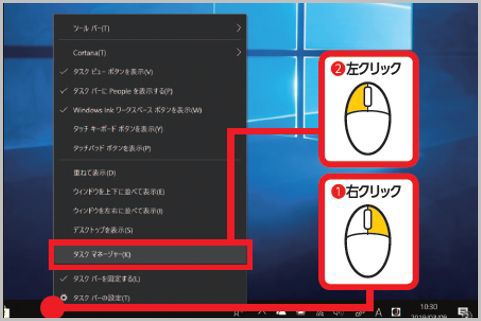
復元ポントを使った「システムの復元」
アプリが反応しなくなったら、まず起動すべきは「タスクマネージャー」でしょう。タスクバーを右クリックして、表示されたメニューから「タスクマネージャー」を左クリックします。
あとはタスクマネージャーから反応のないアプリを強制停止するだけ。タスクマネージャーで該当するアプリを左クリックして選択し、画面右下の「タスクの終了」を左クリックすると、アプリを強制停止することができます。
また、アプリやWindowsの調子がおかしくなったときには、正常に動作していたときの復元ポントを使った「システムの復元」で、正常に動作していたときの状態に戻すことができます。
スタートメニュー→「設定」→「更新とセキュリティ」→「回復」→「今すぐ再起動」と選択し、再起動後の画面で「トラブルシューティング」→「詳細オプション」の順に左クリックします。
改善しない場合は「このPCを初期状態に戻す」
「詳細オプション」画面の「システムの復元」を左クリックします。再起動後、画面にしたがって「復元ポイント」を選択すると過去の状態に戻ります。
システムの復元を実行しても改善しない場合は「このPCを初期状態に戻す」を行うと、ディスク内の一部または全部を削除して再インストールし、パソコンを初期状態に戻すことができます。不安定になった原因が物理的な故障でない限り、ほぼ確実に回復しますが、アプリなどは削除されるので注意しましょう。
「回復」画面で「このPCを初期状態に戻す」の「開始する」を左クリックすると、初期状態に戻す処理が始まります。
データファイルも削除するかどうかを尋ねられるので、通常は「個人用ファイルを保持する」を選択しましょう。次の画面では削除されるアプリが一覧で表示され「次へ」を左クリックすると、リセットの準備画面が表示されます。問題なければ「リセット」を左クリックします。
























